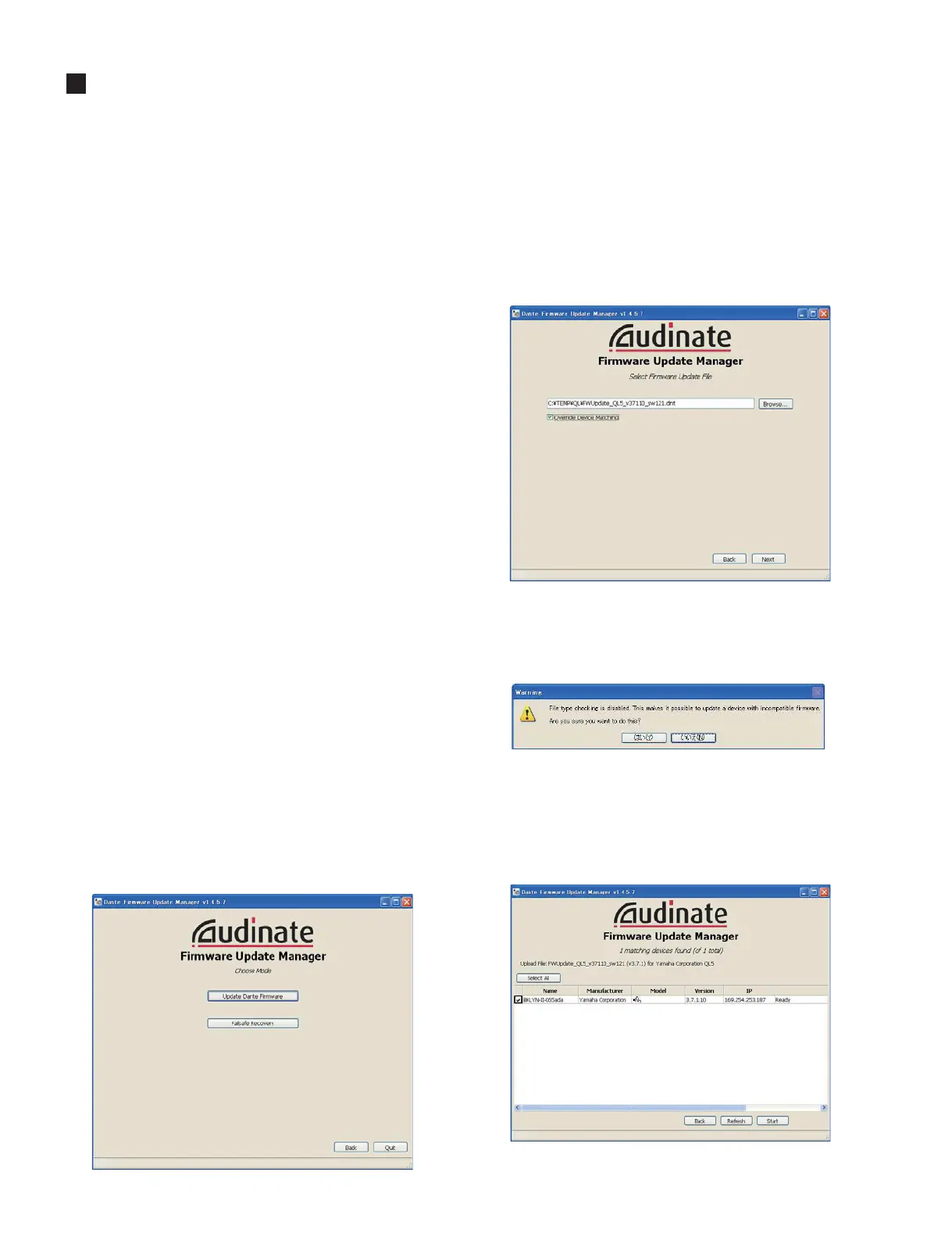QL5/QL1
168
DANTE モジュール(Brooklyn2)のアップデート
1)機材
パソコン:Ethernet ポートを搭載した Windows XP、
Vista、7いずれかのパソコン 1台
ケーブル:
Ethernet(CAT5e)ストレートケーブル
1本
2) アプリケーション
DanteFirmwareUpdateManager
アップデータ(QLUpdata)内 ¥driver に格納され
ています。
DanteFirmwareUpdateManager***.exe を実行する
とアップデータがインストールされます。
(*** はバージョン番号)。
※ Bonjour が正常にインストールされ、動作してい
ることが前提です。
※ ファームウェアのバージョンが最新でない場合
は、最新にアップデートしてください。
3) 接続方法
パソコンとQLのPrimary ポートをEthernet
(CAT5e)ストレートケーブルで接続します。
※ 上記のみを接続し、それ以外の端子には何も接
続しません。
●アップデート手順
1) QL の電源オン
通常起動してアップデートを実施します。
2) アプリケーションの起動
Audinate 社提供の Firmware Update Manager に て
DANTE ファームウェアのアップデートを実施しま
す(スタートメニュー‒プログラム‒Audinate‒
DanteFirmwareUpdateManager‒DanteFirmware
UpdateManager で起動)。
起動直後の画面は以下の表示となります。(PC によっ
てはインターフェースを選択する画面が表示される
ことがあります。その場合は Dante 機器に接続す
るインターフェースを選択して下記画面とします。)
[UpdateDanteFirmware]ボタンでアップデート作
業を開始します。
3) ファームウェアの選択
アップデート対象となるファームウェアを選択し
ます。[Browse]ボタンを押すことでファイル選択
ダイアログが表示されます。アップデータ(QL
Updata) 内 brooklyn2¥ に あ る FWUpdate???
vxxxxswxxx.dnt を選択します(xxxx,xxx はバージョ
ン番号、??? は機種名)。
OverrideDeviceMatching をチェックします。
[Next] ボタンを押したとき、OverrideDevice
Matchingをチェックしているとファイルタイプ照合
を無視することを確認するポップアップが表示され
ます。ここでは[はい]ボタンを押します。
4) デバイスの選択
ネットワーク接続された QLが見つかると、アップ
デート対象として一覧表示されます。
対象となる QLの左端にチェックをつけます。
この時複数選択はせずに、1 台ずつアップデート作
業を行います。
